Mengoptimalkan Pemasaran Online: Panduan Lengkap Integrasi Mayar dengan Mailer Lite untuk Email Marketing yang Efektif Menggunakan Fitur Email Marketing (3rd Party)
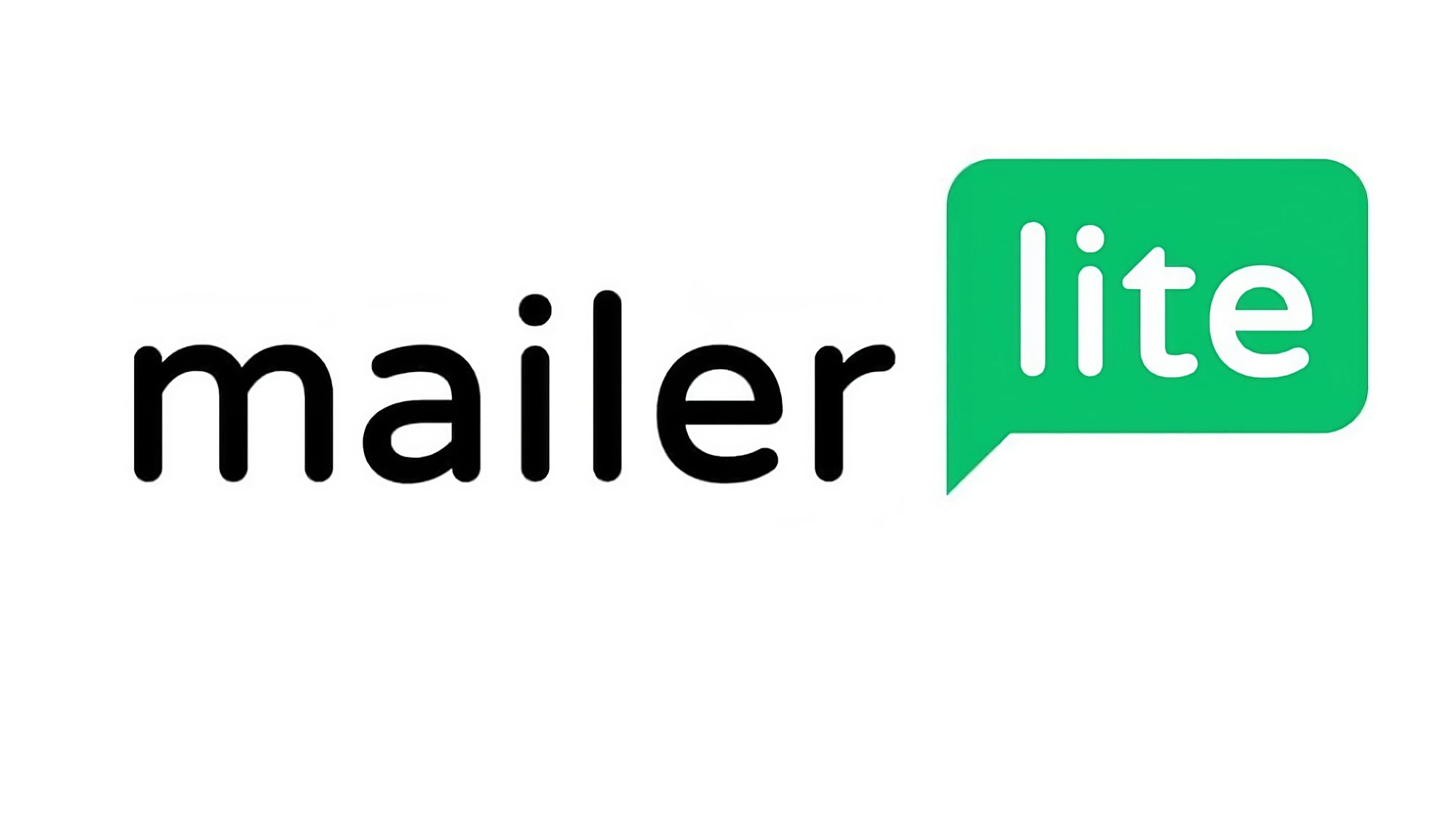
Dalam artikel ini, kita akan membahas cara mengintegrasikan Mayar dengan Mailer Lite melalui Fitur Email Marketing (3rd Party) mayar untuk pemasaran yang efektif. Untuk mengintegrasikan Fitur integrasi Email Marketing (3rd Party) untuk mencatat kontak dari transaksi di Mayar ke Mailer Lite. Anda dapat ikuti langkah-langkah berikut untuk menghubungkan akun MailerLite Anda dengan Mayar:
Langkah ke 1: Pertama kita siapkan beberapa tab web yang dimana pertama tentu buka web https://mayar.id/ dan tab web yang ke dua juga buka web https://www.mailerlite.com/ agar lebih mudah dalam Integrasi App Email Marketing (3rd Party).
Langkah ke 2: Berikutnya kita “login ke mayar” menggunakan akun yang anda miliki lalu pada sidebar sebelah kiri pada bagian “produk” pilih “Kelas online”.
Langkah ke 3: Setelah masuk menu “kelas online” kita pilih produk yang ingin di Integrasi dimana saya memilih produk “Algoritma Pemrograman Dasar” untuk di Integrasi.
Langkah ke 4: Setelah masuk detail kelas kita pilih “Integrasi” pada navbar lalu klik “Tambah”.
Langkah ke 5: Setelah itu akan tampil “formulir” setelah tampil kita pindah pada tab “Mailer lite”.
Langkah ke 6: Setelah itu kita login lagi pada akun “Mailer lite” yang anda miliki. Setelah masuk anda dapat pilih menu “Forms” yang ada pada bagian sidebar sebelah kiri.
Langkah ke 7: Setelah kita masuk pada halaman “Forms” anda dapat pilih “Embedded forms” lalu klik “Create form” untuk membuat forms.
Langkah ke 8: Berikutnya kita diminta untuk mengisi “form name”dimana saya isi dengan “Data transaksi” dan untuk “Type” saya pilih “Emmbedded form” lalu klik “Save and continue”.
Langkah ke 9: Untuk berikutnya anda diminta memilih “Select subscriber groups”dimana saya memilih yang sudah saya buat lalu klik “Continue” untuk ke tahap berikutnya.
Langkah ke 10: Untuk berikutnya anda diminta mendesain form yang ingin kita buat anda dapat membuatnya sesuai kebutuhan. Dimana saya mengganti judul form dan kolom yang di inputkan. Setelah sesuai dengan keinginan. Anda dapat klik “Done editing”.
Langkah ke 11: Berikutnya anda dapat scroll ke bawah hingga bertemu bagian “Embed form into your website” anda dapat memilih “HTML code” lalu copy codenya. Dan kita Kembali lagi pada tabe mayar.
Langkah ke 12: Setelah Kembali pada mayar anda dapat mengisi formnya diman buat “Tipe Data Pelanggan” saya memilih “Pelanggan Belum Bayar”.
Langkah ke 13: Berikutnya kita di minta isi “Nama Email List” dimana saya isi dengan “Detail Pelanggan”.
Langkah ke 14: berikutnya kita diminta isi “Formulir Subscribe / Opt-in” saya isi dengan code form yang kita copy tadi apabila sudah anda dapat klik “Cek Formulir Subscribe (Parse)”.
Langkah ke 15: Berikutnya kita diminta mengisi beberapa form untuk konfigurasi data yang di inputkan dimana untuk “Url Subscribe / Opt-in” itu bawaan karena terisi sendiri dan yang lainnya seperti berikut.
Langkah ke 16: Setelah itu klik “simpan”. Lalu akan tampil seperti berikut.
Langkah ke 17: Setelah itu kita dapat mengatasinya dengan membeli produknya tetapi tidak di bayar di mana kita Kembali lagi pada navbar “Detail” produk lalu klik “Copy Link Pembayaran”.
Langkah ke 18: lalu anda dapat melakukan cek out seperti bisa.
Langkah ke 19: Namun setelah sampai menu bayar anda tidak usah bayar dan tunggu hingga waktunya habis.
Langkah ke 20: Setelah itu anda dapat kembali pada “Mailer lite” lalu pilih menu “Subscribers” pada bagian sidebar sebelah kiri. Anda dapat pastikan data pelanggan yang tadi beli telah berhasil dicatat apabila berhasil semat anda telah menghubungkan produk mayar anda dengan “Mailer lite anda”.
Fitur Email Marketing (3rd Party) Mayar dengan Mailer Lite memungkinkan Anda untuk secara otomatis mencatat informasi kontak dari transaksi di Mayar ke daftar kontak Mailer Lite. Dengan fitur ini, Anda dapat mengirimkan email pemasaran yang lebih personal dan relevan kepada pelanggan, meningkatkan keterlibatan dan penjualan. Cobalah Fitur Email Marketing (3rd Party) ini sekarang untuk memanfaatkan potensi penuh dari kampanye pemasaran email Anda.

